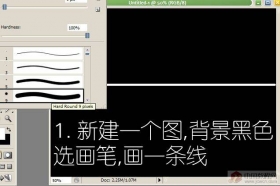photoshop渲染滤镜制作半流体特效
来源:
作者:
学习:295人次
作者:赵鹏 来源:网页教学网
1、photoshop中新建图像,用默认颜色执行【滤镜_渲染_分层云彩】,并按〖CTRL_F〗重复若干次,效果 如下图。

2、执行【滤镜_艺术效果_干画笔】,设定如 下左图。然后执行【滤镜_扭曲_极坐标】。

设定如下图 。

按〖CTRL_F〗重复执行极坐标滤镜三四次,效果如下 图。

3、使用【滤镜_扭曲_波浪】,设定如下图。

效果如下图。

4、建立色彩调整蹭或直接〖CTRL_U〗执行色相饱和度调整,设定如下 图。

完成效果如下图。

搜索更多相关主题的帖子: ps滤镜特效 photoshop教程
学习 · 提示
相关教程
关注大神微博加入>>
网友求助,请回答!